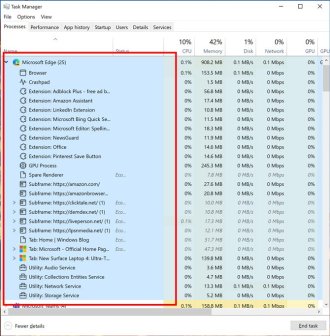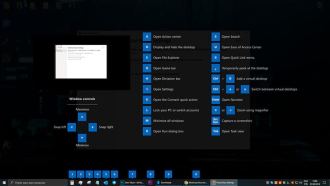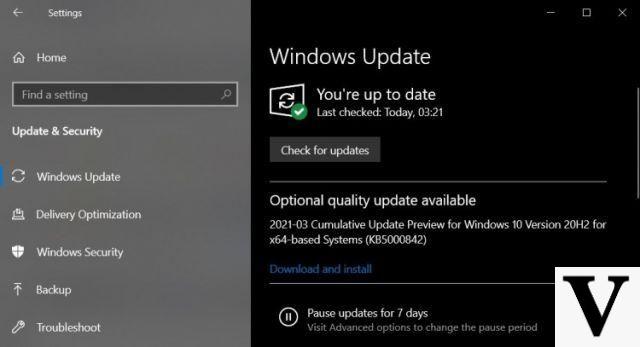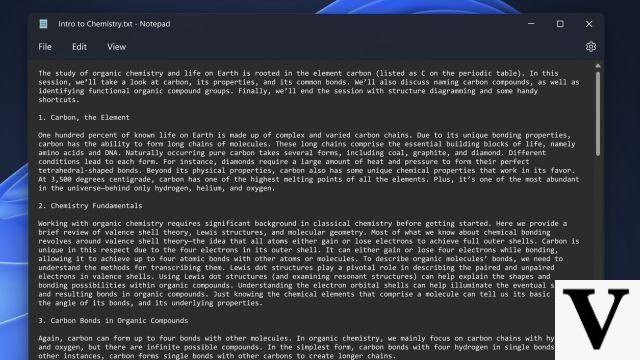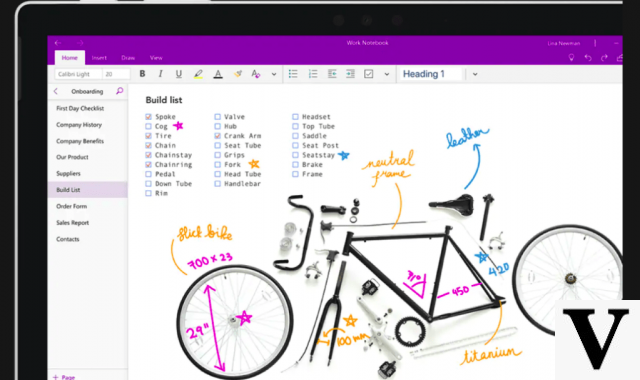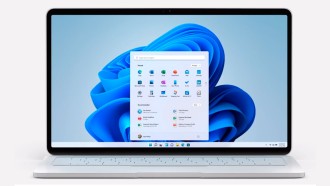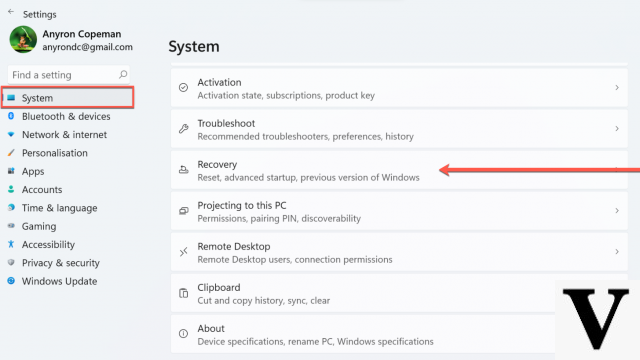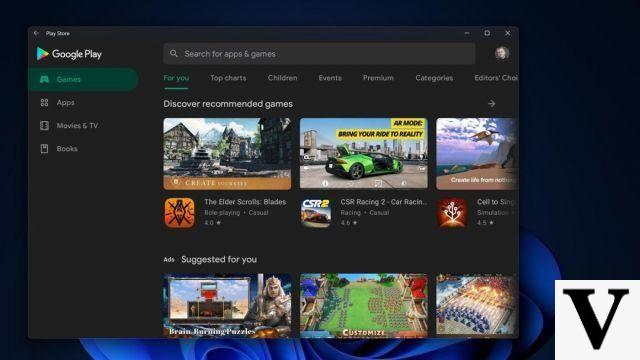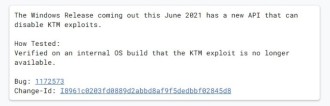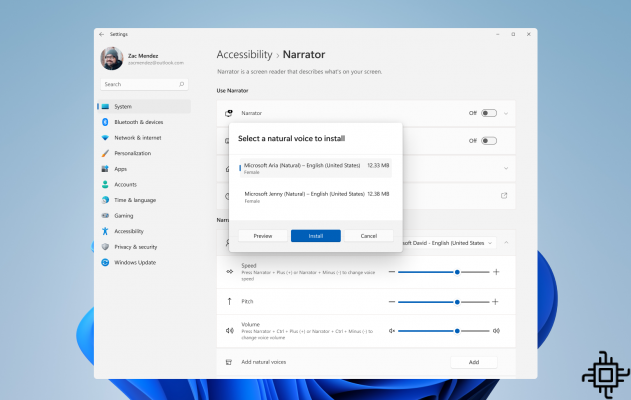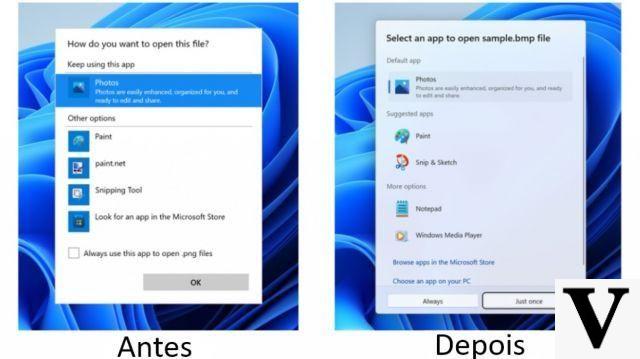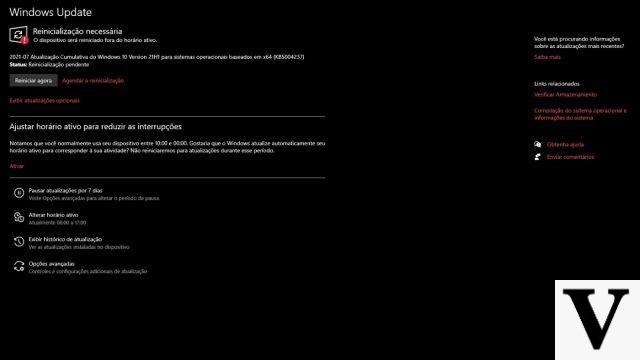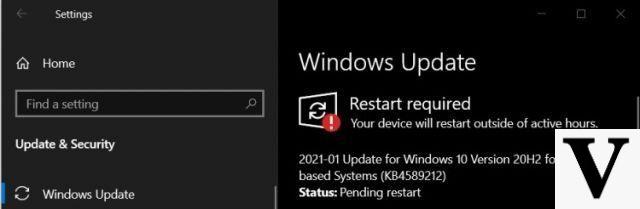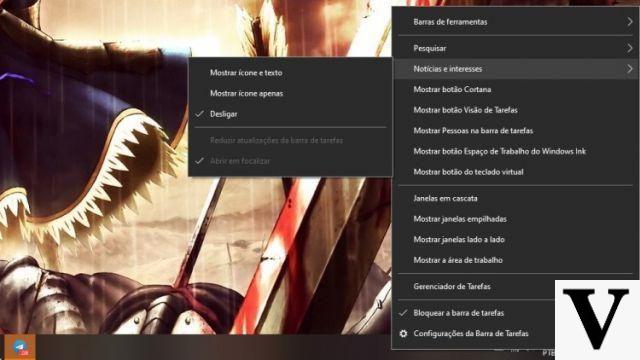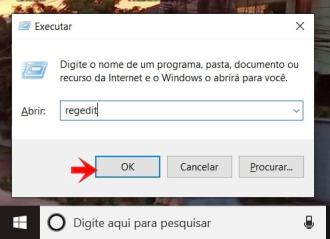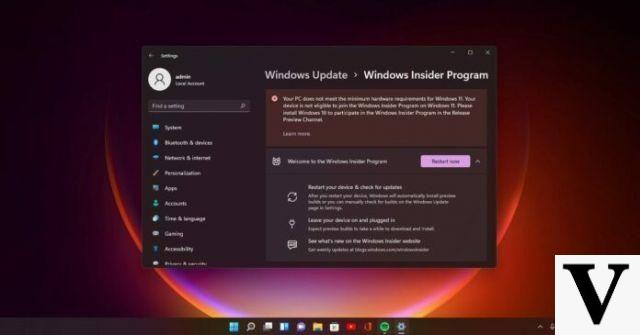Avez-vous plus d'un ordinateur Windows à la maison ? Que diriez-vous alors de créer un groupe résidentiel, pour partager vos fichiers et même l'imprimante ? Avec cet outil, vous pouvez partager vos fichiers rapidement et en toute sécurité, sans avoir besoin de clés USB ou d'autres outils, le tout sans programme et sur le réseau lui-même.
Pour configurer votre réseau domestique, suivez les étapes ci-dessous :
1 étape
Ouvrez le Tableau de bord, corrigez-moi Réseau et Internet>HomeGroup. Ou simplement rechercher Groupe national dans la barre de recherche Windows.
2 étape
Cliquez Créer un groupe résidentiel, dans la fenêtre qui s'ouvre, cliquez sur suivant, puis sélectionnez les types de fichiers que vous souhaitez Partager, si vous ne voulez pas partager quelque chose, marquez-le simplement comme non partagé. Une fois choisi, continuez et Windows créera le groupe résidentiel.
3 étape
Après avoir créé le groupe résidentiel, un mot de passe vous sera fourni, il est recommandé de le noter, car il sera nécessaire pour que les autres ordinateurs rejoignent votre réseau domestique.
Rejoignez le groupe résidentiel
Une fois le groupe résidentiel créé, vous devez y ajouter vos autres appareils Windows. Pour cela, il faut d'abord que les autres ordinateurs soient connectés au même réseau. Ensuite, vous devez les connecter au groupe de travail.
4 étape
Pour cela, vous devez accéder à l'onglet Système, clic droit sur Mon ordinateur et continue Propriétés. Ou en utilisant le raccourci Gagner + Pause Pause. Après cela, vous devez noter le nom du Groupe de travail. Il doit être le même sur les deux ordinateurs.
5 étape
Si le nom est différent, vous devez le changer, il suffit de cliquer sur Modifier les paramètres. Dans la nouvelle fenêtre, cliquez sur Modifier changer le nom de Groupe de travail. Après avoir renommé, il sera nécessaire de redémarrer l'ordinateur.
6 étape
Après le redémarrage de l'ordinateur, vous devez accéder à Panneau de configuration> Réseau et Internet> Groupe résidentiel puis cliquez sur pour rejoindre le groupe résidentiel.
Ensuite, choisissez à nouveau ce que vous souhaitez partager et confirmez. L'étape suivante consiste à ajouter le mot de passe du groupe résidentiel, qui était auparavant fourni par le système. Après cela, vous faites déjà partie du groupe résidentiel.
Maintenant, pour accéder aux fichiers partagés, ouvrez simplement le Explorer, aller vers groupe domestique et entrez l'ordinateur sur lequel vous souhaitez transférer ou copier des fichiers.